L'application d'aperçu incluse avec Mac OS X est beaucoup plus puissante que son humble nom l'implique. En plus de simplement visualiser les fichiers PDF, il contient les fonctionnalités de base de l'utilisateur peut avoir besoin de la moyenne.
C'est le genre de chose qui aurait besoin de freeware désagréable sur Windows. Même le logiciel Adobe Reader PDF lourds ne comprend pas beaucoup de ces fonctionnalités d'édition, car Adobe serait plutôt pousser vers leur produit Adobe Acrobat payé.
Signer un fichier PDF
Article Connexe: Comment signer électroniquement des documents PDF sans les imprimer et les numériser
L'application d'aperçu dispose d'une fonctionnalité intégrée qui vous permet de signer facilement des fichiers PDF. Il vous permet de capturer une signature, soit en signant un morceau de papier et en le scannant avec votre webcam, soit en déplaçant votre doigt sur le trackpad de votre Mac. Cette signature devient alors sauvegardée dans l'aperçu et vous pouvez rapidement l'appliquer à des documents à l'avenir.
Pour ce faire, cliquez sur le bouton afficher la barre d'outils de balisage, puis cliquez sur le bouton signer dans la barre d'outils qui s'affiche. Utilisez les options pour capturer une signature, puis utilisez le bouton signer pour ajouter votre signature aux documents. Votre signature est appliquée comme une image qui peut être traîné autour et redimensionnée.
Lorsque vous avez terminé, cliquez sur fichier > enregistrer pour enregistrer le PDF, en appliquant votre signature au fichier. Vous pouvez également cliquer sur fichier > dupliquer au lieu de créer une copie du PDF et enregistrer vos modifications dans une nouvelle copie du fichier sans modifier l'original.
Marquer un PDF
Une signature est juste l'un des nombreux moyens de l'application de préVisualisation peut appliquer des fonctionnalités de majoration aux fichiers PDF. La barre d'outils balisage offre de nombreux outils différents pour ajouter du texte, des formes, des flèches, des lignes et des points saillants à un fichier PDF. Utilisez les options pour ajouter une mise en forme de balisage à un fichier PDF, puis utilisez l'option Enregistrer pour appliquer définitivement ces modifications à ce PDF.
Comme avec la fonction de signature, les fonctions de majoration sont censées émuler l'acte de s'asseoir avec un document physique et un stylo, un marqueur, ou un surligneur, griffonnant sur elle.
Fusionner plusieurs fichiers PDF
L'application de préVisualisation est également capable de fusionner des fichiers PDF, ce qui est pratique si vous avez plusieurs documents qui doivent faire partie du même fichier. Par exemple, vous avez peut-être scanné plusieurs pages et vous avez fini avec plusieurs fichiers PDF, et vous voudrez peut-être les combiner en un seul fichier de fichiers, que vous pouvez envoyer à quelqu'un pour qu'il soit correctement organisé.
Tout d'abord, ouvrez l'un des fichiers PDF dans l'application de préVisualisation. cliquez sur Affichage > vignettes pour voir une barre latérale avec les vignettes de la liste des pages dans le PDF. Il suffit de glisser-déposer d'autres fichiers PDF d'ailleurs sur le PDF en cours dans cette barre latérale, et ils seront fusionnés dans le document. Vous pouvez également faire glisser et déposer les vignettes autour de réorganiser l'ordre des pages.
Lorsque vous avez terminé, vous pouvez cliquer sur fichier > enregistrer ou sur l'une des options pour enregistrer vos modifications et obtenir un fichier PDF combiné.
Fractionner un PDF
L'application de préVisualisation permet également de diviser facilement un fichier PDF, l'extraction d'une seule page de ce fichier et de l'enregistrer en tant que son propre fichier PDF séparé. Pour ce faire, il suffit de glisser-déposer une page à partir du volet vignettes sur votre bureau. Vous obtiendrez un nouveau fichier PDF qui contient juste cette page.
Vous pouvez utiliser cette astuce de fractionnement PDF avec le PDF-en combinant un ci-dessus, saisissant des pages de fichiers PDF individuels, puis en les combinant pour créer un nouveau PDF qui contient seulement les pages spécifiques que vous voulez.
L'application de préVisualisation n'est pas un super PDF Editor. Vous ne pouvez pas supprimer des éléments des pages, par exemple. Mais l'aperçu contient les caractéristiques de base, essentielles que la plupart des utilisateurs seront à la recherche de quand ils cherchent un éditeur de PDF. Ces dispositifs sont bien intégrés, bien qu'ils soient très faciles à manquer si vous prenez l'avant-première à son nom en tant qu'application de document-prévisionnement de barebones. UNE application plus complète pour travailler avec des fichiers PDF est une autre fonctionnalité de Windows devrait copier à partir de Mac OS X. Microsoft Reader App sur Windows 8 n'est pas très utile pour les utilisateurs de bureau.
Macs ont toutes sortes d'autres fonctionnalités utiles pour travailler avec des fichiers PDF, aussi. Par exemple, vous pouvez faire glisser plusieurs fichiers PDF directement dans une fenêtre de file d'attente de l'imprimante pour les imprimer en une seule fois, en accélérant le processus d'impression lorsque vous souhaitez imprimer de nombreux documents à la fois.
Utilisez l'application de préVisualisation de votre Mac pour fusionner, diviser, marquer et signer des fichiers PDF
 Reviewed by Badr Dev
on
12:22
Rating:
Reviewed by Badr Dev
on
12:22
Rating:
 Reviewed by Badr Dev
on
12:22
Rating:
Reviewed by Badr Dev
on
12:22
Rating:



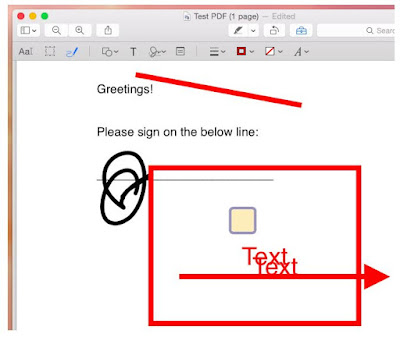









Aucun commentaire: